netcfg.hlp如何重置
在使用电脑进行网络连接时,有时会遇到系统提示“找不到netcfg.hlp文件”的错误信息。netcfg.hlp文件是系统网络连接帮助文件,主要用于在无法建立拨号连接时提供错误信息。尽管这个文件并不是必需的,但其缺失可能会影响用户的使用体验。本文将介绍几种重置或解决netcfg.hlp文件问题的方法。
一、检查并启用网卡
网卡被禁用是导致netcfg.hlp文件问题的一个常见原因。可以通过以下步骤检查并启用网卡:
1. 打开“设备管理器”。
2. 找到“网络适配器”并展开。
3. 右键点击网卡设备,选择“启用设备”。如果网卡已被禁用,重新启用后问题可能会得到解决。
二、重新安装网卡驱动程序
网卡驱动程序错误或损坏也可能导致netcfg.hlp文件问题。可以尝试重新安装网卡驱动程序来解决此问题:
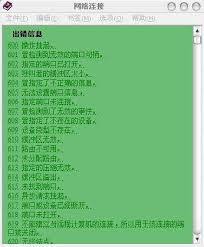
1. 在“设备管理器”中找到网络适配器并右键点击,选择“卸载设备”。
2. 重启计算机,系统会自动重新安装网卡驱动。
三、重置winsock命令
重置winsock命令也是解决netcfg.hlp文件问题的一种有效方法:
1. 同时按下win键+r键,打开“运行”窗口。
2. 输入`netsh winsock reset`命令,并按回车键执行。
3. 重新启动计算机。
四、手动下载并复制netcfg.hlp文件
如果以上方法都无法解决问题,可以尝试手动下载netcfg.hlp文件并将其复制到指定目录:
1. 从可靠的网站下载netcfg.hlp文件。
2. 将下载的文件复制到c:⁄⁄windows⁄⁄help目录下(如果目录不存在,可以手动创建)。
3. 重新启动计算机。
注意:手动下载和复制文件时,请确保从可靠的来源获取文件,以避免潜在的安全风险。
五、检查系统完整性
系统文件丢失或损坏也可能导致netcfg.hlp文件问题。可以使用系统自带的sfc(系统文件检查器)工具扫描并修复系统文件:
1. 同时按下win键+r键,打开“运行”窗口。
2. 输入`sfc /scannow`命令,并按回车键执行。
3. 等待扫描完成,并根据提示修复系统文件。
六、其他注意事项
1. 在进行任何系统操作之前,请备份重要数据以防意外丢失。
2. 定期进行系统维护和杀毒检查,保持系统的健康状态。
3. 如果以上方法都无法解决问题,建议联系技术支持或专业人士进行处理。
总之,虽然netcfg.hlp文件不是必需的,但其缺失可能会影响网络连接和使用体验。通过上述方法,用户可以较为轻松地解决netcfg.hlp文件问题,恢复正常的网络连接。









